Parece realmente bizarro quando você está dandoapresentação com imagens de alta resolução ou vídeos incorporados em HD, mas a especificação do sistema ou a resolução do monitor não são compatíveis. Pode parecer bom no seu sistema com especificações extravagantes, mas pode não nos sistemas fornecidos por sua faculdade / universidade (com baixa especificação). Assim, ao fazer uma apresentação, o sistema começa a ficar lento por causa de imagens de alta resolução, animações ou filmes em HD. Para tornar sua apresentação perfeita em outros sistemas também, você precisa alterar a resolução. Oportunamente, o PowerPoint fornece uma opção para alterá-lo conforme necessário.
O PowerPoint 2010 possui várias opções de resoluçãoa partir da qual você pode escolher facilmente um de acordo com as especificações do sistema e as dimensões do projetor. Para alterar a resolução, vá para a guia Apresentação de slides e, no grupo Monitores, clique no botão suspenso para visualizar as opções de resolução disponíveis. A lista varia de sistema para sistema com diferentes configurações de monitor.

Como a menor resolução fornecida na lista (consultecaptura de tela) é 640 × 480, oferece navegação mais rápida dos slides e não possui fidelidade nos meios de apresentação (imagem, animação, vídeos em HD). A qualidade e a velocidade de navegação são inversamente proporcionais entre si, ou seja, com alta resolução, você pode experimentar uma navegação lenta e, inversamente, com baixa resolução, a navegação melhorará, mas com baixa fidelidade.
Vamos dar uma olhada em dois extremos;
Resolução: 1920 × 1080 (configuração HDMI)
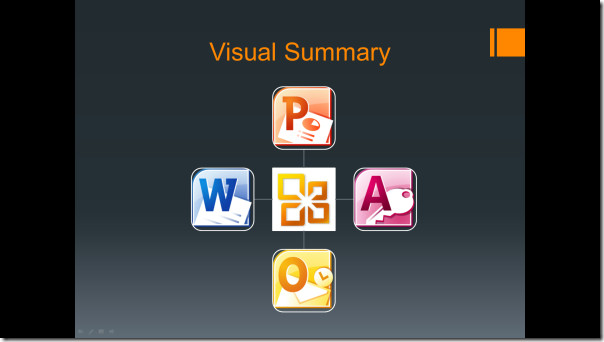
Resolução: 640 × 480
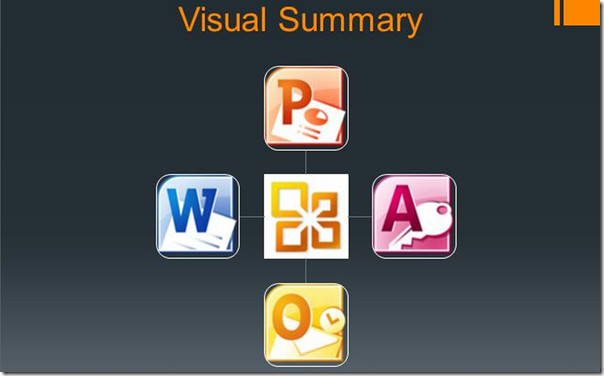
As imagens na resolução 640 × 480 ficam maiores e volumosas, juntamente com a qualidade perdida, também pode ser percebida, mas a qualidade com resolução 1920 × 1080 permanece nítida.
Você também pode conferir os guias revisados anteriormente em Como enviar diretamente o documento do Word para o PowerPoint 2010 e Como criptografar a apresentação do PowerPoint com senha.













Comentários